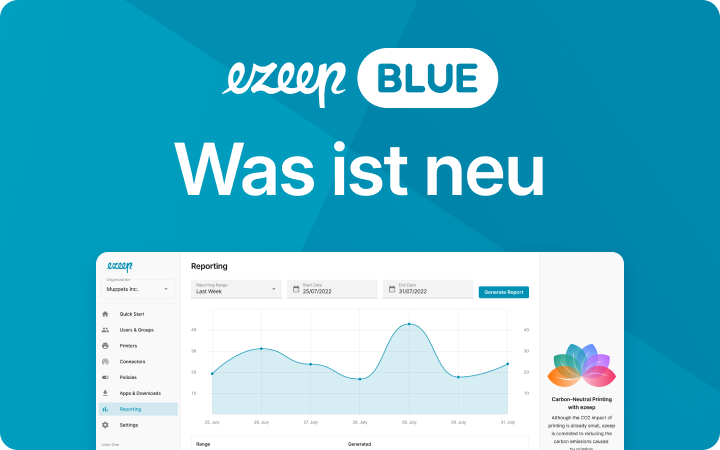Die Herausforderungen bei der Zuweisung einer festen IP-Adresse an Drucker und der Remote-Verbindung

Da Remote Arbeiten immer häufiger wird, müssen Unternehmen sicherstellen, dass Mitarbeiter.innen Dokumente von zu Hause aus sicher und effizient drucken können. Ein häufiges Problem ist die Zuweisung einer festen IP-Adresse an Drucker, insbesondere bei externen, maskierten Netzwerken. Viele Unternehmen haben Schwierigkeiten, sich mit einem Remote-Drucker zu verbinden, besonders wenn die Heimnetzwerke der Mitarbeiter.innen keine feste IP-Adresse haben. Lass uns diese Herausforderungen und mögliche Lösungen näher betrachten.
Warum es schwierig ist, eine feste IP-Adresse an einen Drucker zu zuweisen
Die Zuweisung einer festen IP-Adresse an einen Drucker ist entscheidend, um eine konsistente und zuverlässige Netzwerkkommunikation sicherzustellen. Doch wenn Mitarbeiter.innen remote arbeiten, stellen Heimnetzwerke erhebliche Herausforderungen dar. Hier ist der Grund:
- Maskierte Netzwerke: Heimnetzwerke befinden sich normalerweise hinter einem Router und verwenden private IP-Adressen, die von externem Zugriff maskiert sind. Dies macht es unmöglich, eine feste IP zuzuweisen, die aus der Ferne zugänglich ist.
- Dynamische IPs: Viele Heim-Internetdienste nutzen dynamische IP-Adressen, die sich häufig ändern. Das erschwert es, eine konstante Verbindung zu einem Remote-Drucker aufrechtzuerhalten.
Zusätzliche Herausforderungen: Remote-Desktops und Drucken auf lokale Drucker
Verschiedene Remote-Work-Setups bringen eigene Herausforderungen beim Drucken mit sich:
- Virtuelle Desktops (wie Azure Virtual Desktop, Citrix, Omnissa oder Parallels): Je nachdem, ob ein ThinClient, ein vom Unternehmen bereitgestellter Laptop oder ein persönliches Gerät verwendet wird, kann das Verbinden mit einem lokalen Drucker unterschiedlich schwierig sein, besonders wenn die Verbindung über ein Unternehmensnetzwerk erfolgt.
- VPN-Einschränkungen auf Unternehmensgeräten: Volle VPNs blockieren den Zugriff auf lokale Drucker, während geteilte VPNs oder keine VPNs zwar den Zugriff ermöglichen, jedoch Sicherheitsrisiken bergen.
Sicherheits- und Zugriffsbedenken
Ein weiterer wichtiger Aspekt ist, wie man sicherstellt, dass der Drucker aus der Ferne autorisiert und sicher erreichbar ist:
- Öffentliche Zugänglichkeit: Um das Internet Printing Protocol (IPP) zu verwenden, muss der Drucker öffentlich zugänglich sein, was Sicherheitsrisiken birgt. TLS-Verschlüsselung kann die Verbindung schützen, doch die Einrichtung ist oft komplex und umständlich.
- Zugangskontrolle: Sobald das Zertifikat und das Passwort für den Drucker verteilt sind, wird es schwierig, den Zugang zu entziehen, wenn Mitarbeiter.innen das Unternehmen verlassen oder keine Druckberechtigungen mehr benötigen.
Unsere Empfehlung: ezeep Blue
Angesichts dieser Herausforderungen bietet ezeep Blue die optimale Lösung für das Druckmanagement im Remote-Arbeitsumfeld. Mit ezeep können verschiedene Konfigurationen je nach Remote-Setup eingesetzt werden, um problemloses Drucken zu ermöglichen:
So verbinden Sie Home-Office-Drucker mit der Cloud über den ezeep Hub
Der ezeep Hub ist ein kompaktes, Plug-and-Play-Gerät, das das Remote-Drucken einfach und zugänglich macht. So funktioniert es:
- Was ist der ezeep Hub? Der ezeep Hub ist ein kleines Hardware-Gerät, das Home-Office-Drucker direkt mit der ezeep Cloud verbindet. Er ist unauffällig, passt in jedes Arbeitsumfeld und ist so einfach zu installieren, dass jeder ihn einrichten kann.
- Funktionsweise: Sobald der ezeep Hub mit einem Netzwerk verbunden ist, erkennt er automatisch die vorhandenen Drucker und verbindet sie mit deiner ezeep Blue Organisation in der Cloud. Dies ermöglicht es Benutzer.innen, Druckaufträge von jedem beliebigen Ort an den Drucker zu senden.
- Drucken über die ezeep App: Mitarbeiter.innen installieren einfach die ezeep Print App auf ihrem Gerät. Die App verbindet sich mit der ezeep Cloud und leitet Druckaufträge an den Home-Office-Drucker weiter, egal ob der Benutzer sich in der Nähe oder auf der anderen Seite der Welt befindet.
Diese Lösung ist ideal für alle, die sich mit einem Remote-Drucker verbinden möchten, ohne sich mit den Komplikationen von festen IP-Adressen oder VPN-Einschränkungen auseinandersetzen zu müssen.
Wie du lokale Drucker mit Remote-Desktops verbindest
ezeep bietet auch eine Lösung für den speziellen Fall, lokale Drucker mit Remote-Desktop-Sitzungen zu verbinden – den Remote Desktop Agent. Dieser Software-Connector vereinfacht den Prozess, lokale Drucker mit Remote-Desktop-Umgebungen wie AVD und Citrix zu verbinden – also für Drucker, die direkt auf deinem PC oder Mac installiert sind, von dem aus du die Remote-Desktop-Sitzung startest.
Um einen lokalen Drucker mit einem Remote-Desktop zu verbinden, muss die Richtlinie „Unterstützung für lokale Drucker“ im Admin-Portal aktiviert werden. Anders als im vorherigen Fall müssen keine Drucker zugewiesen oder verbunden werden. Du brauchst nur den Remote Desktop Agent auf deinem Heimgerät (von dem aus du dich mit der Sitzung verbindest und auf dem der Drucker installiert sein sollte), und der Drucker wird automatisch im Remote-Desktop erstellt, sobald die Verbindung hergestellt wird. Diese Drucker erscheinen auch nicht im Admin-Portal und sind für keine anderen Benutzer.innen zugänglich.
- Windows-Geräte: Die Installation des Remote Desktop Agent ist unkompliziert und erfordert keine Administratorrechte. Du kannst den Agent selbst installieren, und er startet automatisch beim Einloggen. Falls du noch nicht authentifiziert bist, wirst du aufgefordert, dich mit deinen ezeep-Zugangsdaten anzumelden.
- macOS-Geräte: Die Installation erfordert Administratorrechte, und nach der Installation meldest du dich über deinen Webbrowser an. Der Agent ist über die Menüleiste zugänglich, wo du deine Sitzung verwalten kannst.
Mit dem Remote Desktop Agent von ezeep Blue können Unternehmen sicherstellen, dass du, egal wo du dich befindest, nahtlos drucken kannst, während der Prozess, einen lokalen Drucker mit einem Remote-Desktop zu verbinden, deutlich vereinfacht wird. Deine Produktivität steigt, weil du direkt aus den Anwendungen in der Sitzung auf deinen Drucker drucken kannst, und das Ganze ist viel zuverlässiger – perfekt für das Homeoffice.
Fazit
Während die Zuweisung einer festen IP-Adresse an einen Drucker mit Herausforderungen verbunden sein kann, bieten Lösungen wie ezeep eine Möglichkeit, lokale Drucker sicher und effizient mit Remote-Desktops zu verbinden. Lass dich nicht von verschleierten Netzwerken und dynamischen IP-Adressen in deiner Produktivität behindern. Entdecke noch heute die Vorteile von ezeep und sorge dafür, dass deine Druckprozesse so nahtlos und sicher wie möglich sind.
Enterprise Kontakt
Lasse dich nicht länger von einem veralteten Druckmanagement aufhalten – arbeiten mit uns zusammen, um voranzukommen.